CorelDRAW X7 是加拿大Corel公司的平面设计软件;该软件是Corel公司出品的矢量图形制作工具软件,这个图形工具给设计师提供了矢量动画、页面设计、网站制作、位图编辑和网页动画等多种功能。
特别说明:此软件仅用于安装教程学习交流,如有需要请前往官网购买正版软件:官网下载,如需帮助联系 QQ:202993795。
安装教程:
1、打开下载好的文件,并进行解压,打开文件夹
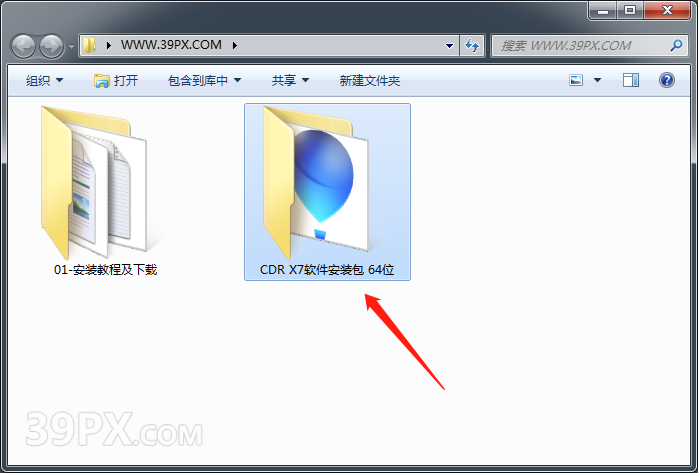
2、打开文件夹里面的【CorelDRAWGraphicsSuiteX7Installer_CS64Bit.exe】进行安装
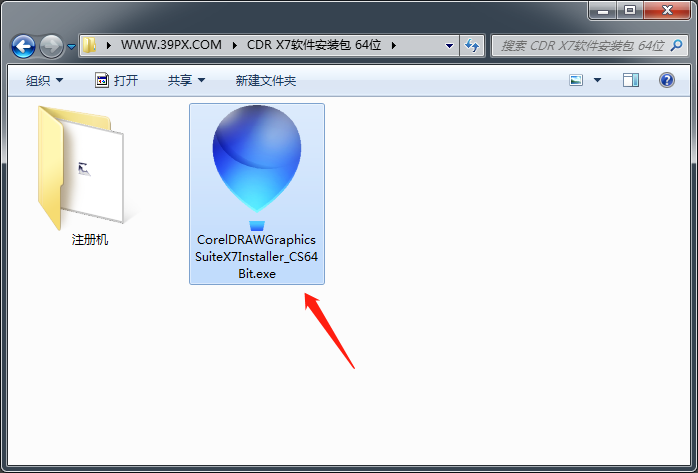
3、点击【我接受许可证协议中的条款】,点击【下一步】

4、选择【我没有序列号…】,【下一步】
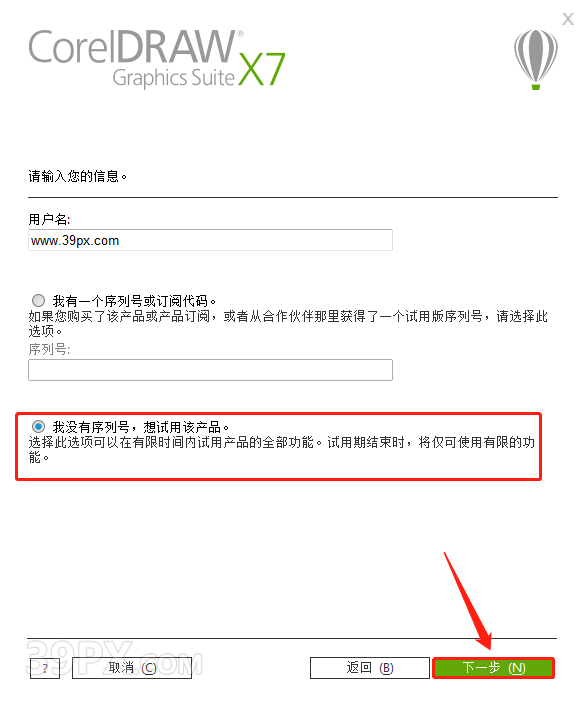
5、选择【自定义安装…】
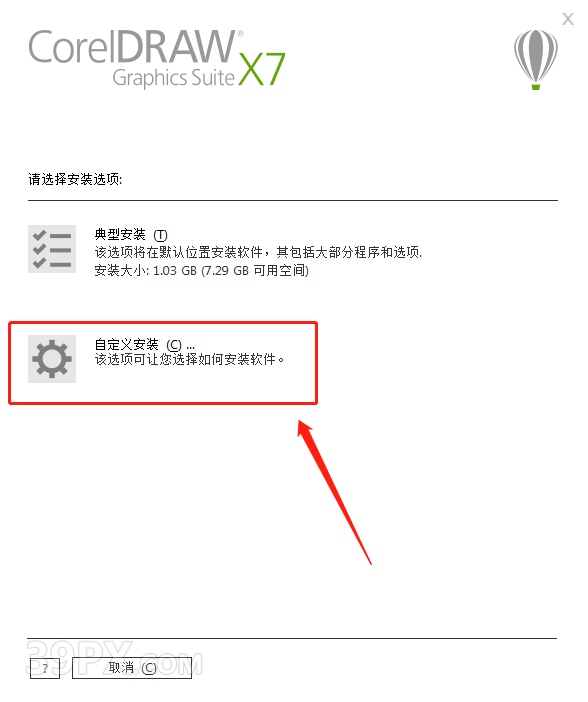
6、保持第一个勾选,其他不勾选,点击【下一步】
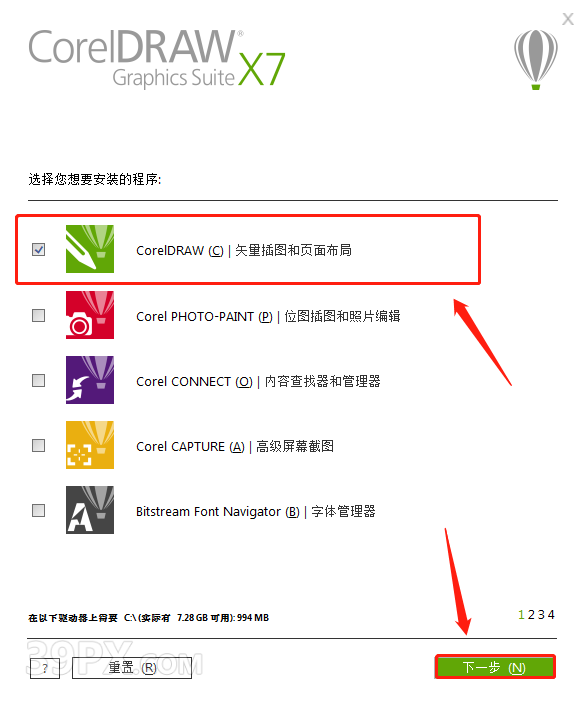
7、点击【下一步】
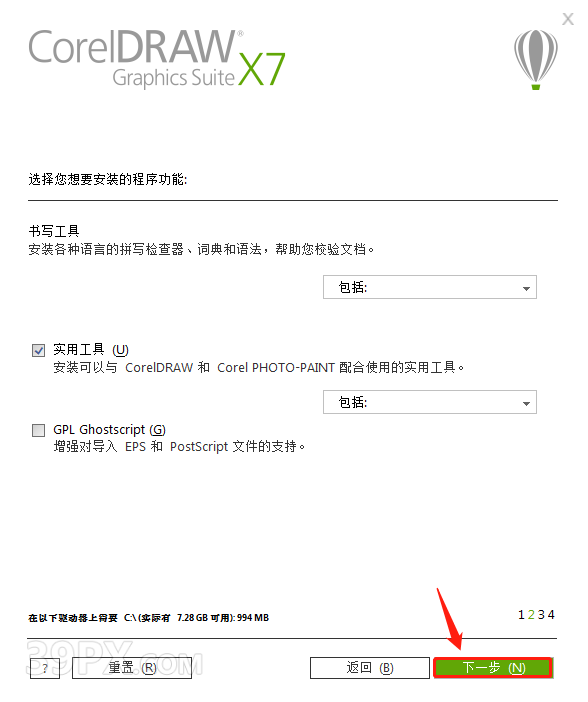
8、不要勾选【允许产品更新】,勾选【安装桌面快捷方式】,点击【下一步】
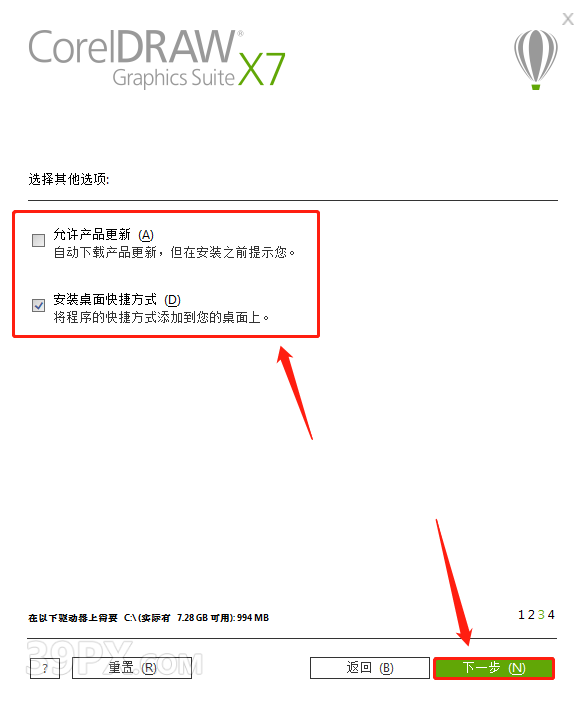
9、路径根据自己需要设置,点击【立即安装】
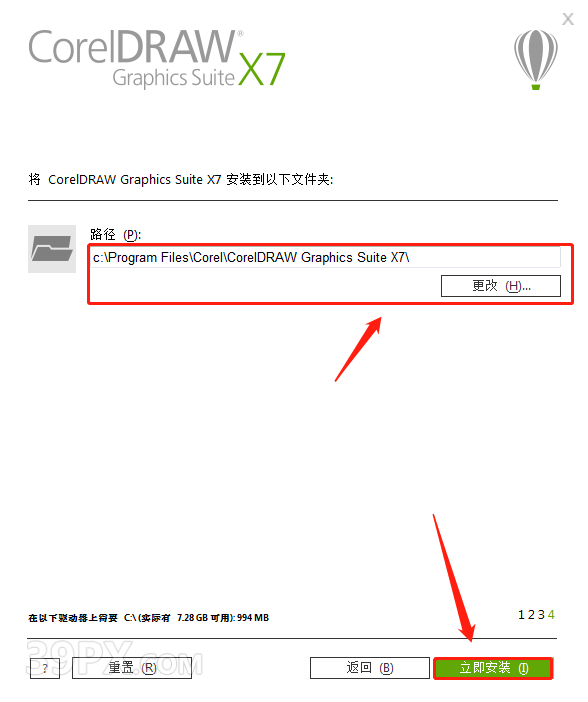
10、正在安装,耐心等待
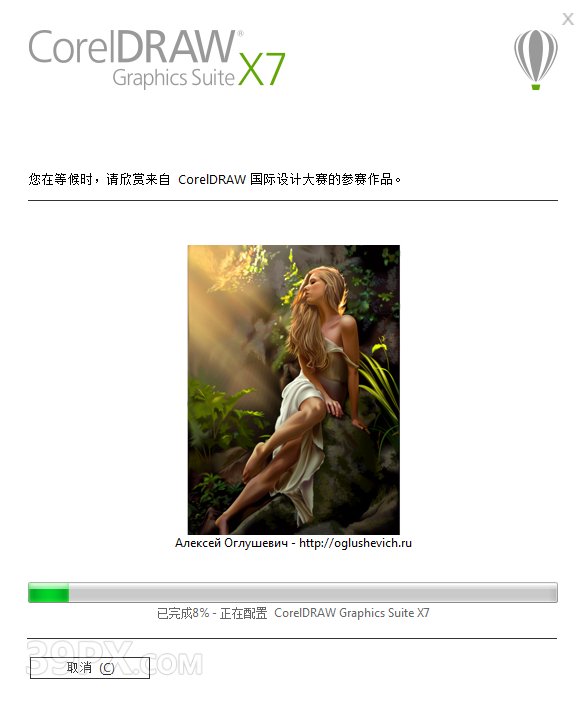
11、点击【完成】
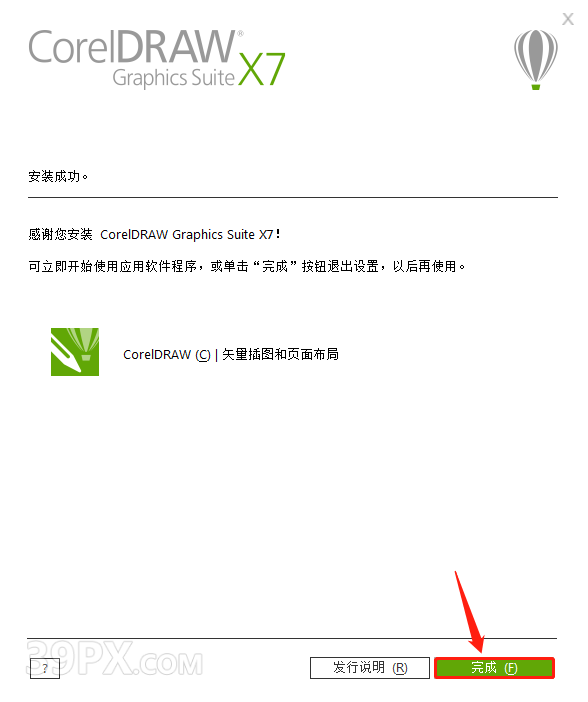
12、双击打开桌面快捷图标
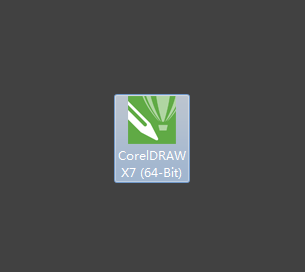
13、这里信息注册下,如果有账号右边填写,信息写完点击【递交】
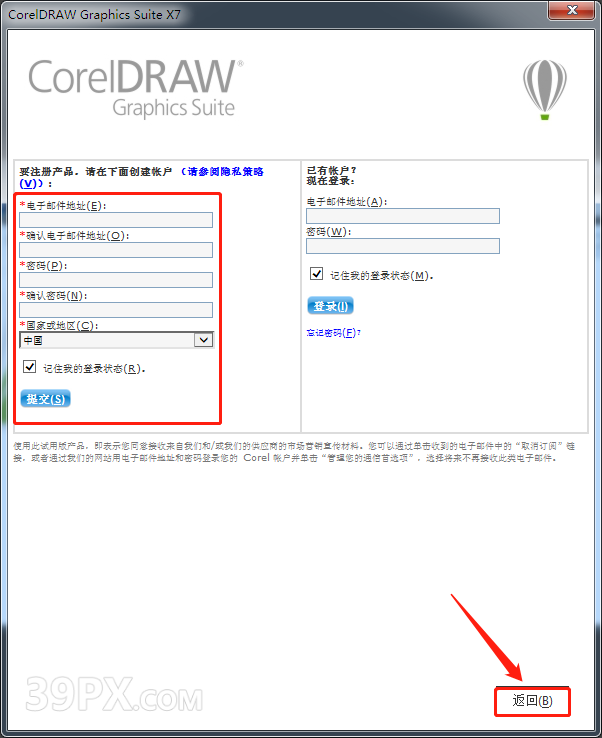
14、点击【继续】
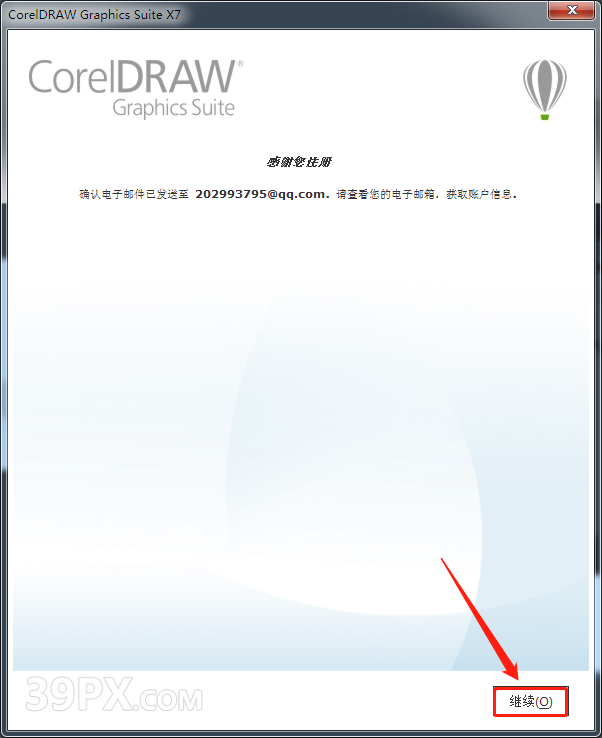
15、选择【已经购买】
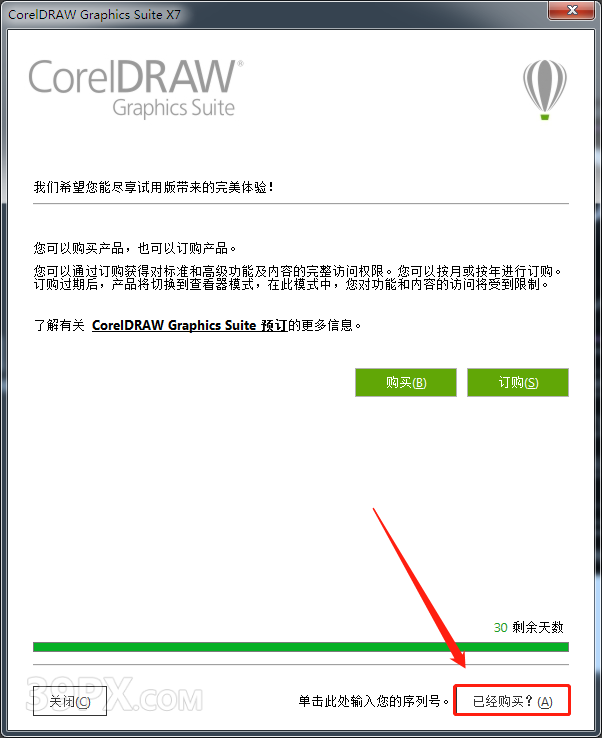
16、选择【输入序列号】
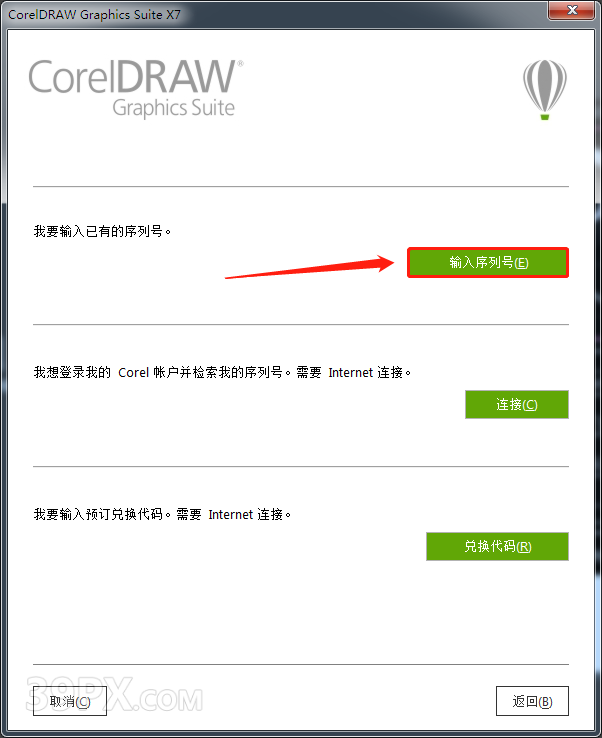
17、打开文件中的注册机,右击【管理员身份运行】
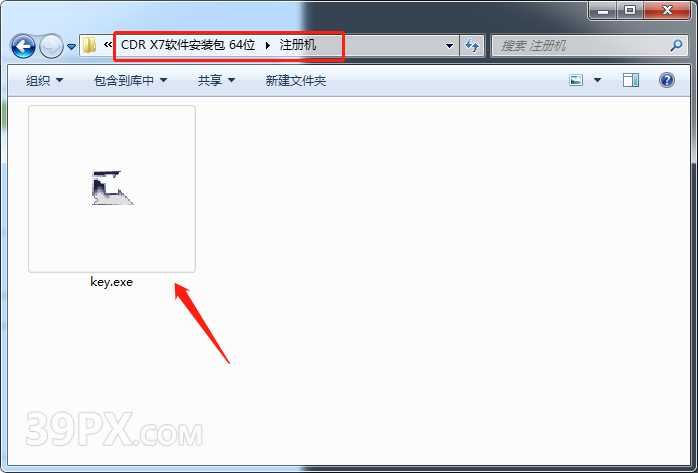
18、这里选择【Corel Draw Graphics Suite X7 v17.1】,不能选错咯
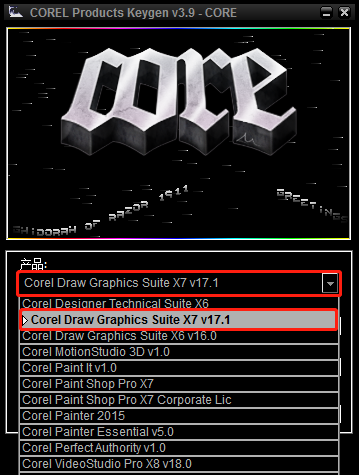
19、如图数字顺序,复制序列号,点击【离线激活】
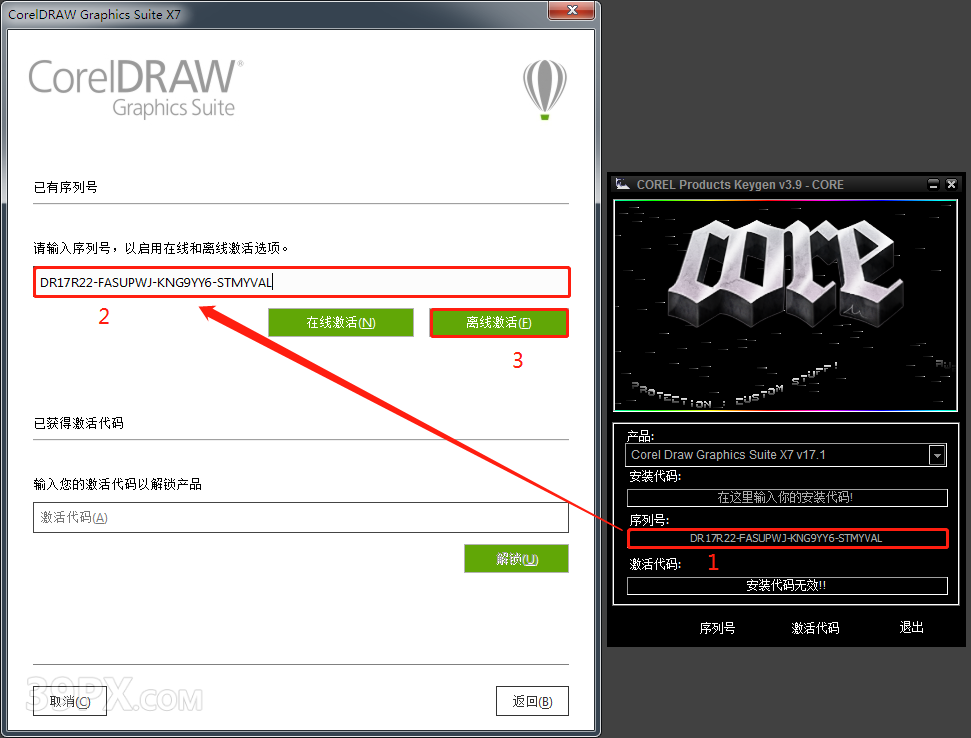
20、如图数字顺序,输入激活码,点击【继续】
注意:点击【继续】之后会提示购买失败,不用理会,直接关闭,软件激活成功
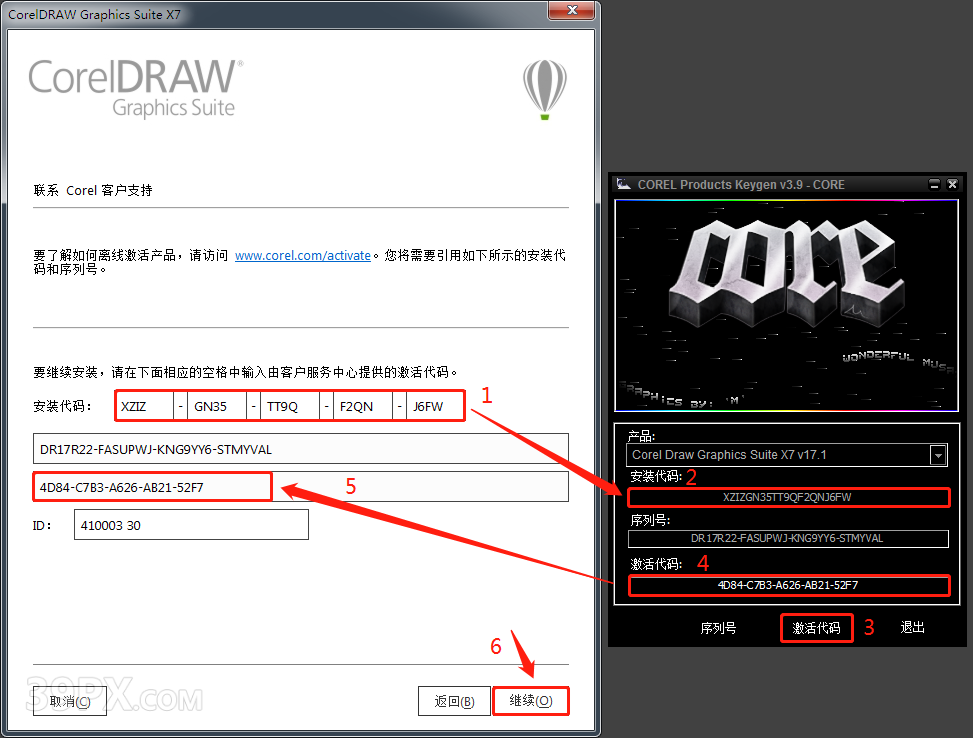
21、软件安装成功
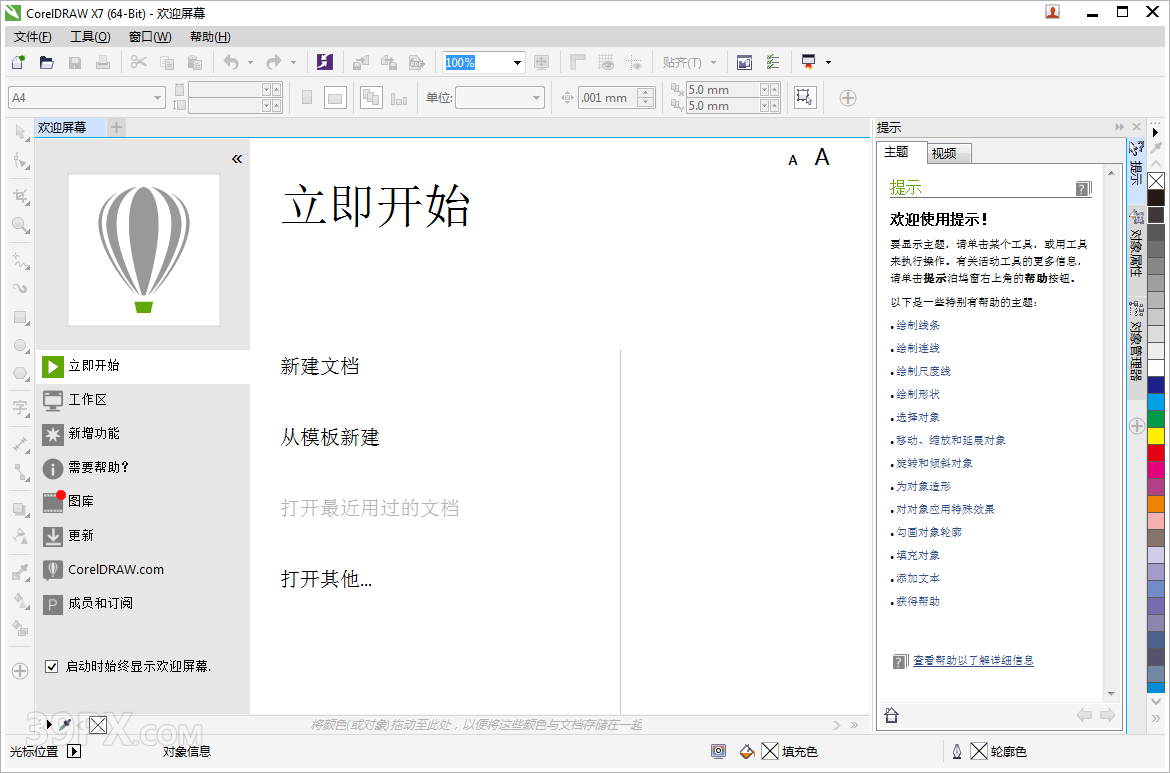
1、本站提供的所有下载文件均在网络收集,请于下载后的24小时内删除。如需体验更多乐趣,请支持正版。
2、如有内容侵犯您的版权或其他利益,请编辑邮件并加以说明发送到邮箱:202993795@qq.com。我们会在收到消息后24小时内处理。
3、本站所有文章,如无特殊说明或标注,均为本站用户原创发布。任何个人或组织,在未征得本站同意时,禁止复制、盗用、采集、发布本站内容到任何网站、书籍等各类媒体平台。如若本站内容侵犯了原著者的合法权益,可联系我们进行处理。







软件不错